Ви, мабуть, використовували функцію автовиправлення в смартфонах, яка автоматично допомагає виправляти слова, які ви неправильно вводите на сенсорній панелі. Подібним чином Windows 11 пропонує функцію автовиправлення, яка допомагає бездоганно вводити текст, автоматично виправляючи будь-які орфографічні помилки під час введення на сенсорній клавіатурі. Наприклад, коли ви вводите в пошуку Google, заповнюєте форму тощо. Пропозиції відображаються над сенсорною клавіатурою.
Хоча деякі користувачі вважають цю функцію дійсно корисною, оскільки вона допомагає їм друкувати без помилок, інших може дратувати. Це тому, що коли не вдається ідентифікувати слово, функція автовиправлення може запропонувати зовсім інше слово для слова, яке ви хочете ввести. Це може призвести до помилки та вивести інший результат пошуку або в кінцевому підсумку заповнити інше слово у формі. Іноді може бути так, що слово, яке ви вводите, правильне, але воно автоматично змінюється на інше слово.
Отже, ця стаття буде зосереджена на тому, щоб запропонувати рішення для того, щоб увімкнути чи вимкнути функцію автовиправлення в Windows 11. Давайте подивимося, як..
Як увімкнути або вимкнути пропозиції автовиправлення на сенсорній клавіатурі в Windows 11
Під сенсорною клавіатурою ми маємо на увазі екранну клавіатуру для тих, хто має ноутбук із сенсорним екраном. Таким чином, якщо вимкнути функцію автовиправлення, ви не побачите жодних пропозицій над сенсорною клавіатурою, то з увімкненою функцією ви можете, і це може бути як корисним для когось, так і розчаруванням для інших. Давайте подивимося, як увімкнути функцію автовиправлення на сенсорній клавіатурі на вашому ПК з Windows 11:
Крок 1: Натисніть кнопку Win + I об’єднайте клавіші на клавіатурі, щоб запустити Налаштування додаток.
Крок 2: В Налаштування у лівій частині панелі натисніть на Час і мова варіант.
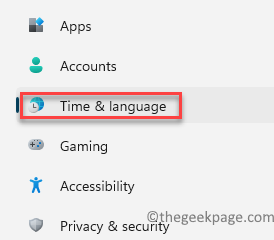
Крок 3: Тепер перейдіть до правої частини панелі та натисніть на Введення тексту.
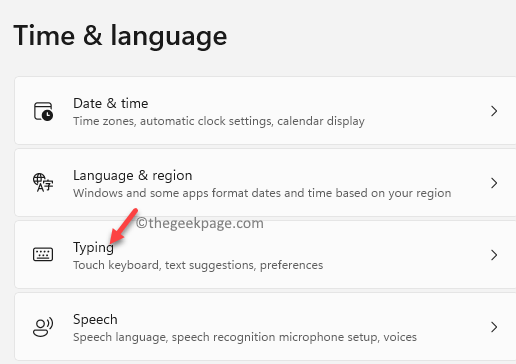
Крок 4: Далі, в Введення тексту на екрані налаштувань, перейдіть праворуч і під Введення тексту розділу, перейдіть до Автовиправлення орфографічних помилок варіант.
Перемістіть повзунок біля нього праворуч, щоб увімкнути його.
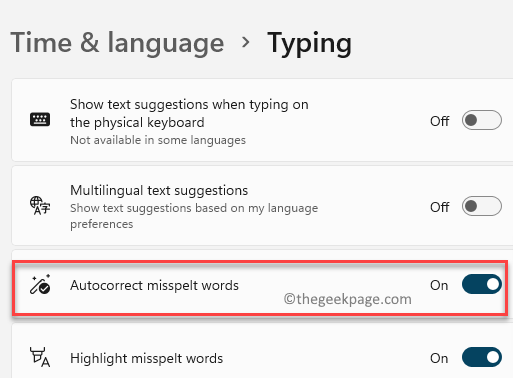
Це дозволить увімкнути функцію автовиправлення на вашому ПК з Windows 11.
Ви можете спробувати ввести кілька слів, і будь-яке слово з помилкою буде виправлено автоматично.
*Примітка - Щоб вимкнути функцію автовиправлення, просто дотримуйтесь інструкцій Кроки 1 до 3 як є, а потім перемістіть повзунок поруч із Автовиправлення орфографічних помилок опцію ліворуч, щоб вимкнути її.
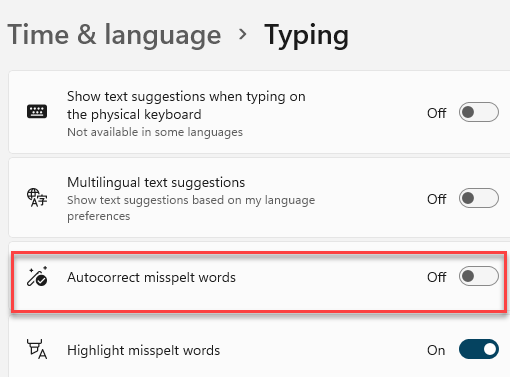
Тепер опція автовиправлення вимкнена. Вийдіть із вікна налаштувань і спробуйте ввести речення в пошуковій системі Google за допомогою сенсорної клавіатури, і функція автовиправлення більше не повинна вас турбувати.


